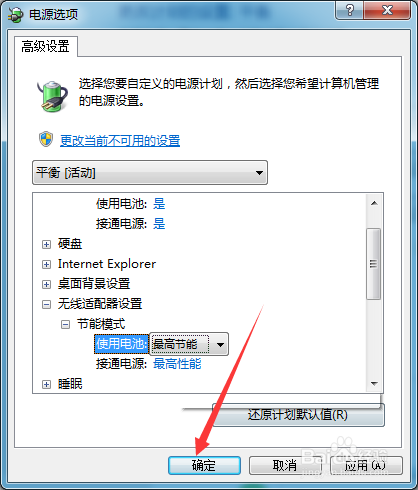1、打开Windows 7系统控制面板;
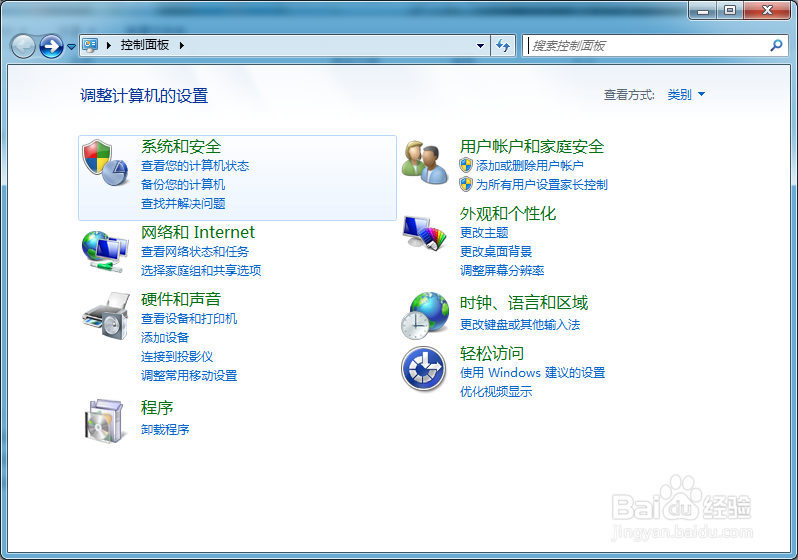
2、在查看方式为“类别”的前提下,点击“系统和安全”;
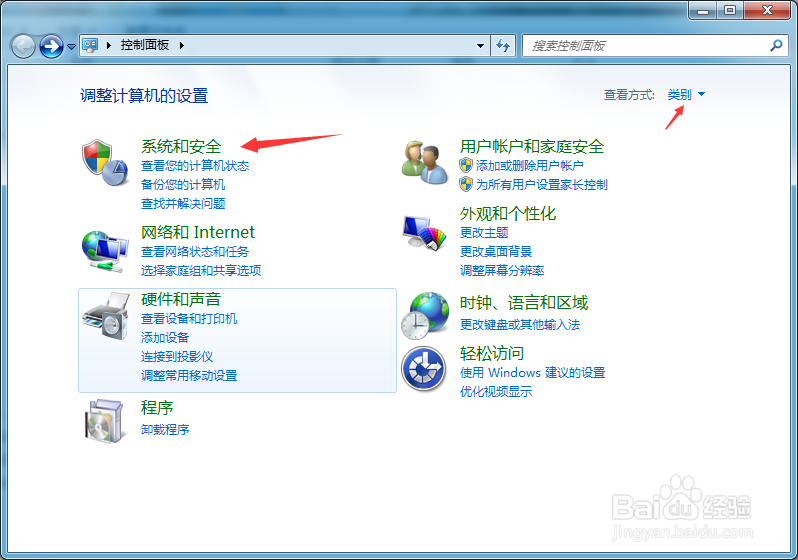
3、点击“更改计算机睡眠时间”;
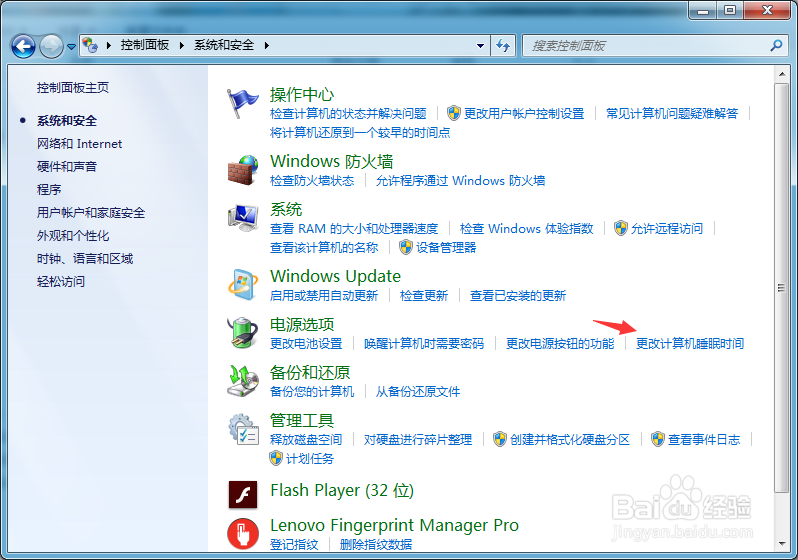
4、点击“更改高级电源设置”;
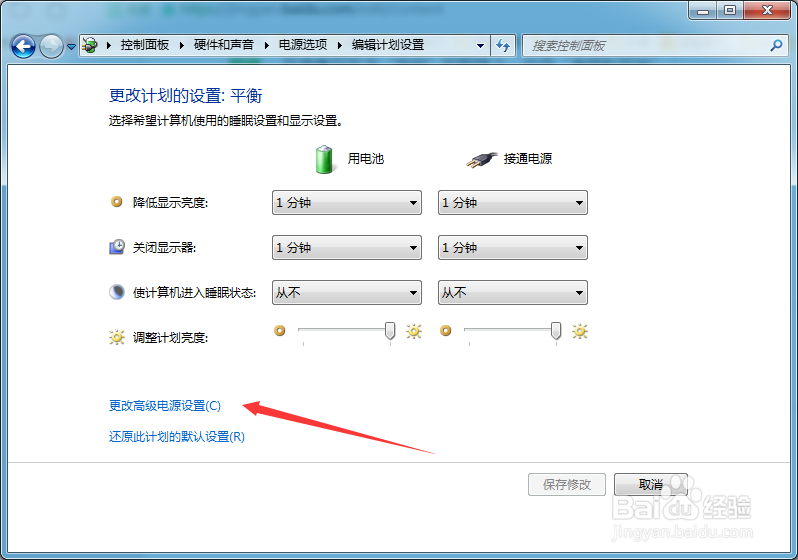
5、“电源选项”对话框自动打开;
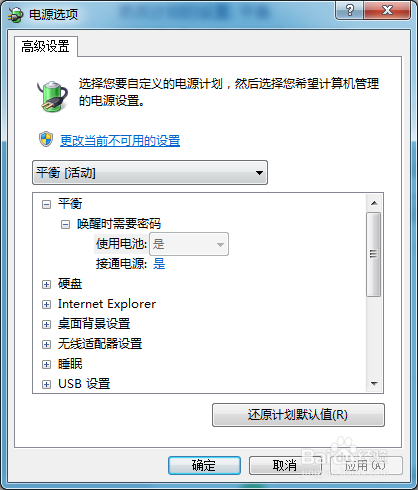
6、展开“无线适配器设置”的子项目;

7、展开“节能模式”的子项目;
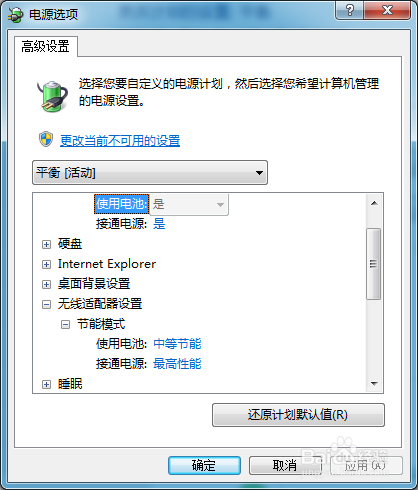
8、点击使用电池后的蓝色字样,字样会变成下拉按钮状态;
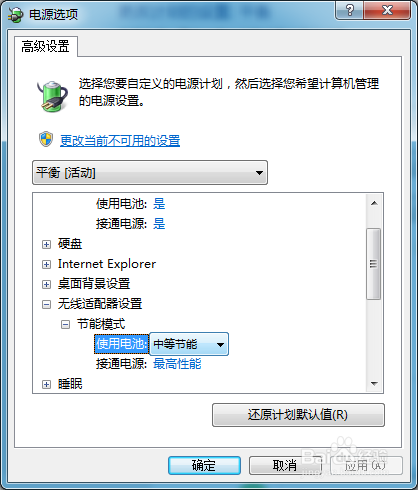
9、选择为“最佳节能”;
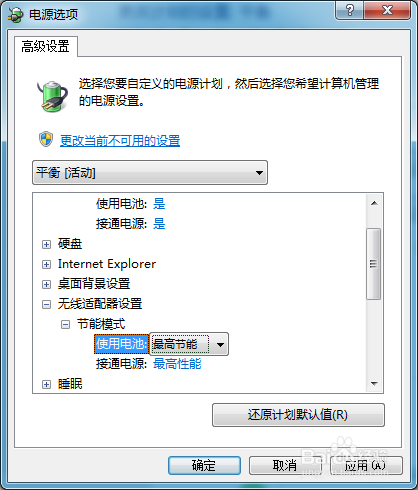
10、点击对话框中的“确定”按钮。
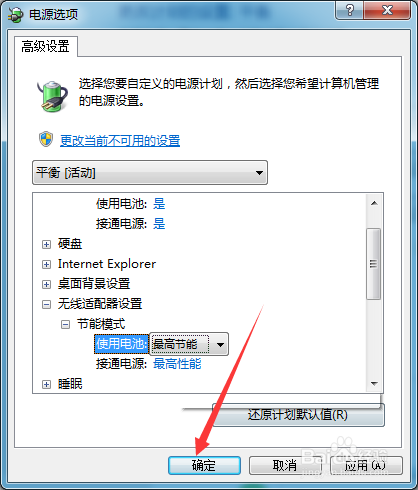
时间:2024-10-25 18:25:56
1、打开Windows 7系统控制面板;
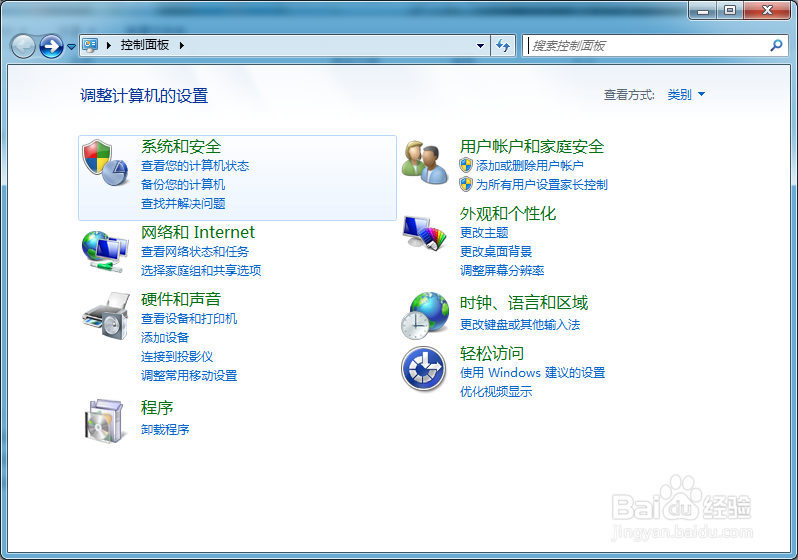
2、在查看方式为“类别”的前提下,点击“系统和安全”;
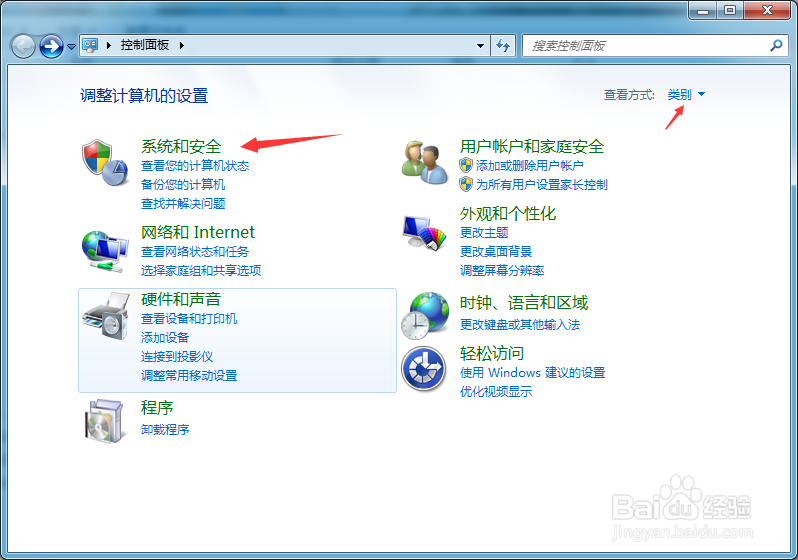
3、点击“更改计算机睡眠时间”;
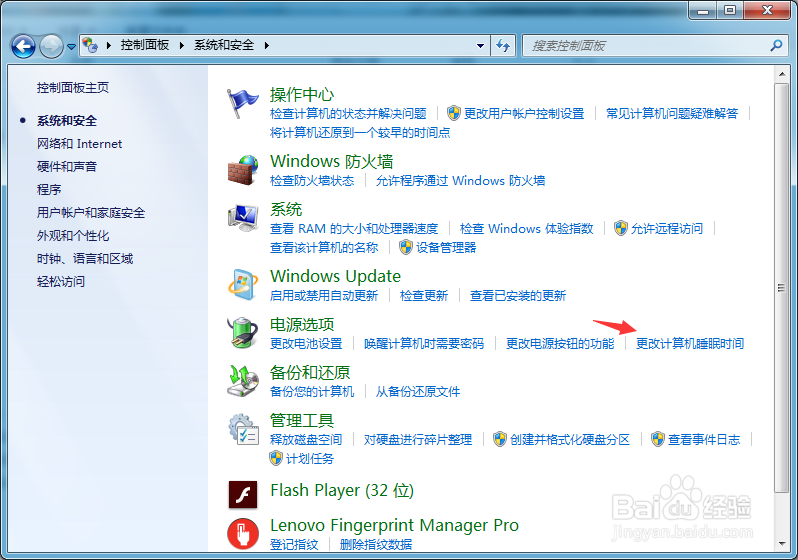
4、点击“更改高级电源设置”;
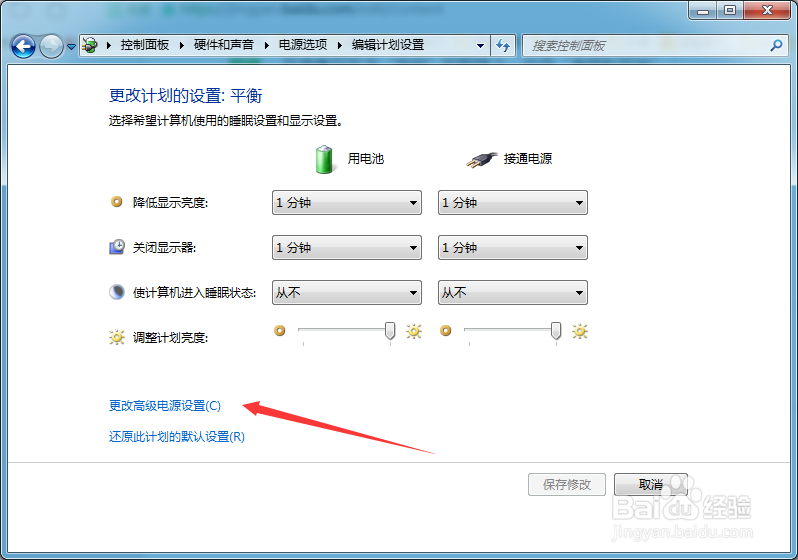
5、“电源选项”对话框自动打开;
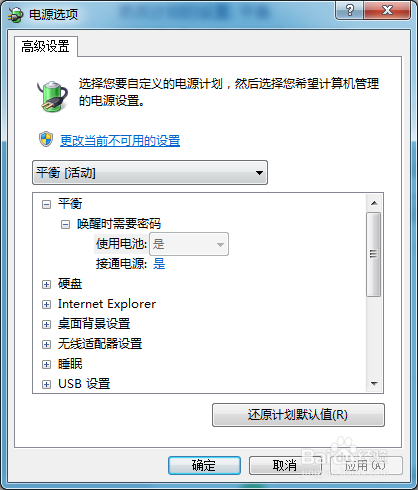
6、展开“无线适配器设置”的子项目;

7、展开“节能模式”的子项目;
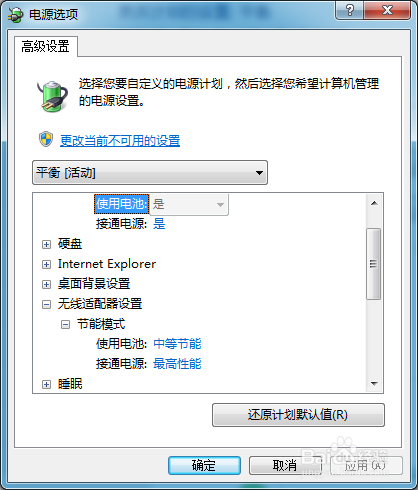
8、点击使用电池后的蓝色字样,字样会变成下拉按钮状态;
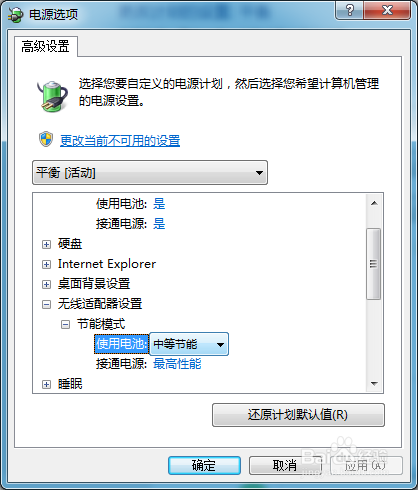
9、选择为“最佳节能”;
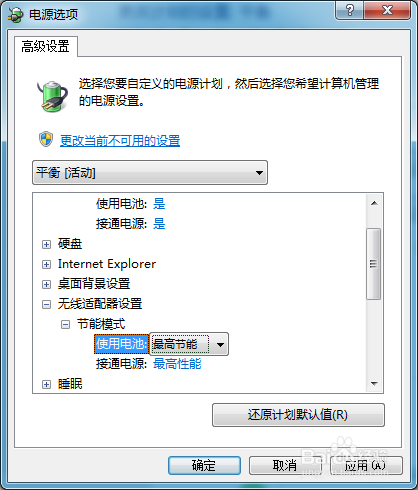
10、点击对话框中的“确定”按钮。